笔记本电脑win7系统怎么更换桌面背景
1、第一步我们打开笔记本电脑进入桌面后,点击左下角的开始→控制面板功能键。如下图所示:

2、第二步进入“控制面板”页面后,我们在“外观和个性化”栏里找到“更换桌面背景”功能键,然后点击它。如下图:

4、我们可以在系统自带的图片选项框里挑选一张自己喜欢的图片作为更换的背景图片,选定后我们可以看到桌面的变化。如图:
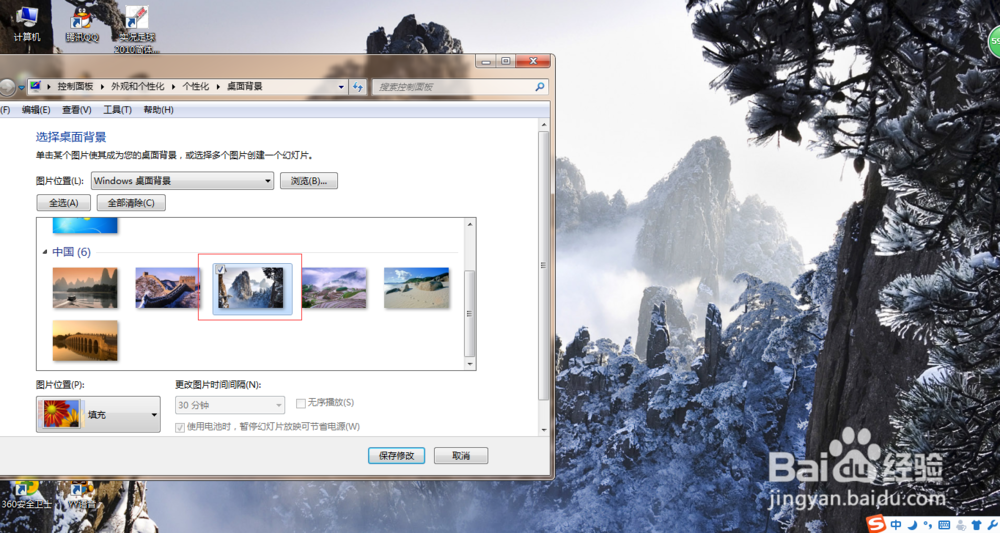
5、如果系统中的图片你都不喜欢或者你打算用自己所拍的图片来作为背景,我们可以点击“桌面背景”里的“浏览”功能键,然后找到你中意的图片所在的文件夹选择该图片。
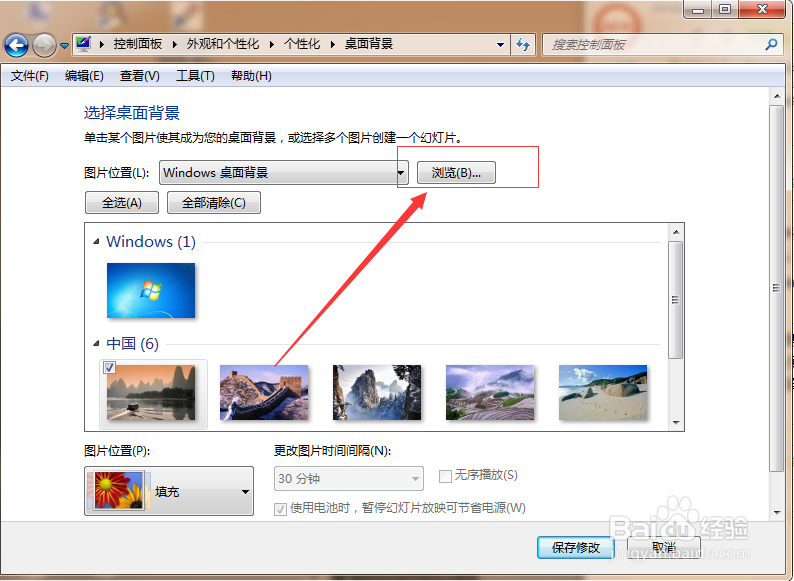
7、全部选定好后,我们点击“桌面背景”对话框的右下角“保存修改”功能键来进行保存。如下图所示:

声明:本网站引用、摘录或转载内容仅供网站访问者交流或参考,不代表本站立场,如存在版权或非法内容,请联系站长删除,联系邮箱:site.kefu@qq.com。
阅读量:53
阅读量:26
阅读量:43
阅读量:75
阅读量:21